
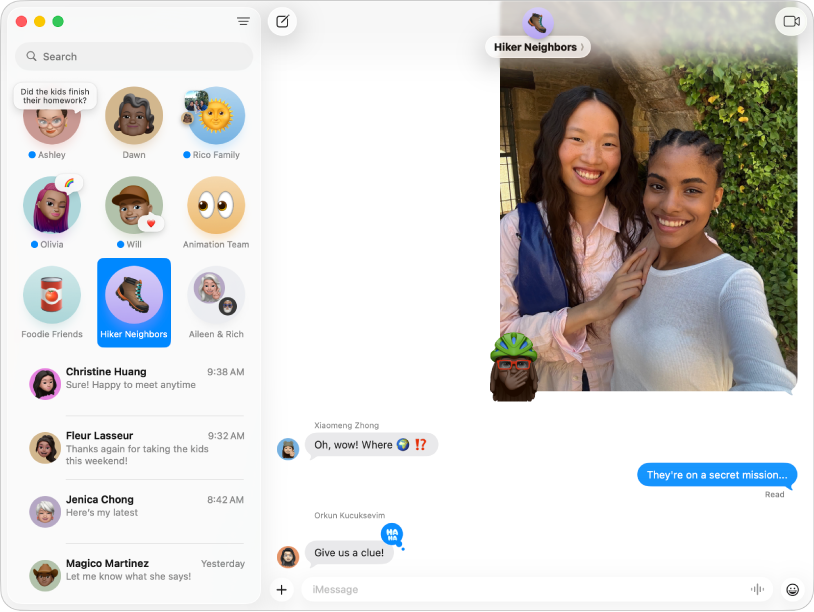
Hantar mesej tanpa had
Jika seseorang mempunyai peranti Apple, anda boleh menghantar mesej tanpa had kepada mereka menggunakan iMessage. Tambah foto, undian, Tapback, kesan mesej dan banyak lagi.

Hantar teks kepada sesiapa, pada sebarang peranti
Jika anda mempunyai iPhone, anda boleh menghantar teks SMS, MMS atau RCS kepada sesiapa dengan sebarang peranti, terus daripada Mesej pada Mac anda. Apabila anda menerima teks baharu, anda tidak perlu bangun untuk mendapatkan iPhone anda—hanya balas pada Mac anda. (Ketersediaan mungkin bergantung pada pembawa, negara atau rantau anda.)
Cara menyediakan iPhone untuk menerima mesej SMS, MMS dan RCS

Bertukar daripada menghantar mesej kepada bercakap
Apabila anda terasa mahu berbual secara bersemuka dengan seseorang atau berkongsi skrin, anda boleh melakukannya terus daripada perbualan Mesej.
Untuk meneroka Panduan Pengguna Mesej, klik Senarai Kandungan di bahagian atas halaman, atau masukkan perkataan atau frasa dalam medan carian.
Jika anda memerlukan lebih banyak bantuan, lawati tapak web Sokongan Mesej.